
Tweedehands of refurbished Mac kopen?
Blijft het scherm van je MacBook ineens zwart, terwijl je zeker weet dat hij aanstaat? Geen paniek – dit probleem...
Dit artikel lezen Verder lezen: Tweedehands of refurbished Mac kopen?
Blijft het scherm van je MacBook ineens zwart, terwijl je zeker weet dat hij aanstaat? Geen paniek – dit probleem komt vaker voor dan je denkt en is in veel gevallen eenvoudig op te lossen. In dit artikel lees je stap voor stap wat je kunt doen om je MacBook weer tot leven te wekken. Van een simpele reset tot diepgaande oplossingen zoals het testen met een extern scherm of het uitvoeren van Apple Diagnostics. Volg de tips hieronder en ontdek waar het aan ligt – en vooral: wat je eraan kunt doen.
Wanneer het scherm van je MacBook zwart blijft, is een van de eerste dingen die je kunt proberen het uitvoeren van een harde reset, ook wel een geforceerde herstart genoemd. Soms lijkt het alsof je MacBook volledig is uitgevallen, terwijl het systeem eigenlijk is vastgelopen of in een slaapstand blijft hangen waardoor het scherm niet meer oplicht. Door de aan/uit-knop ongeveer tien seconden ingedrukt te houden, wordt je MacBook volledig uitgeschakeld. Dit is veilig om te doen, mits je zeker weet dat er geen belangrijke updates bezig zijn.
Wacht na het uitschakelen een paar seconden en start je MacBook vervolgens opnieuw op door nogmaals op de aan/uit-knop te drukken. Deze eenvoudige methode lost vaak onverwachte vastlopers of grafische problemen op waardoor het scherm zwart blijft.
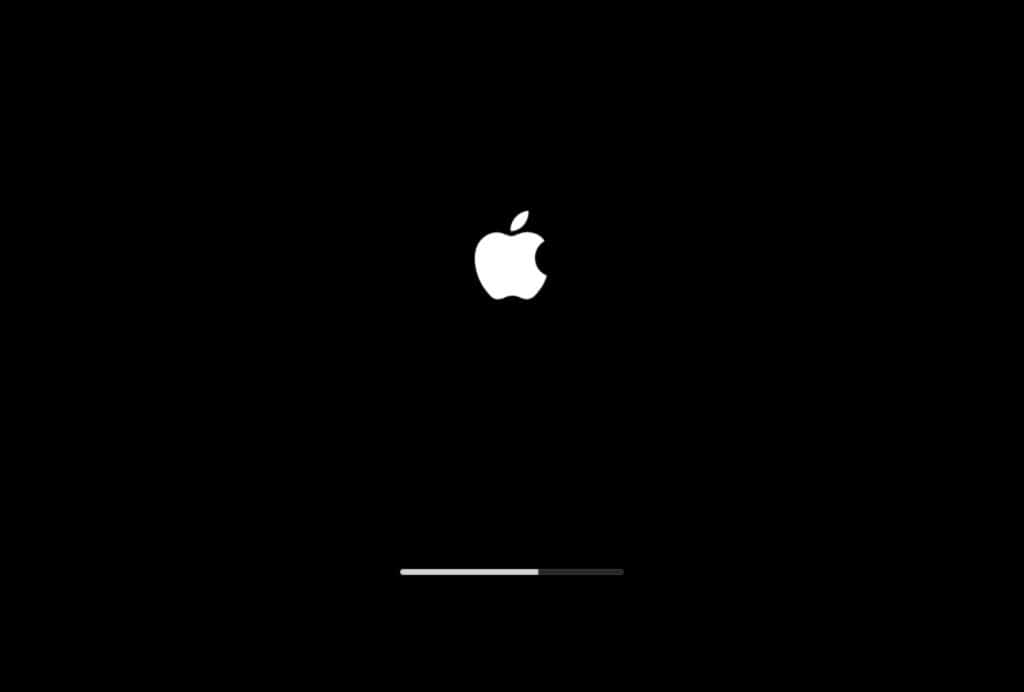
Als het scherm van je MacBook zwart blijft, is het belangrijk eerst te controleren of het probleem niet wordt veroorzaakt door een lege of defecte batterij. Sluit je MacBook aan op de originele oplader en kijk of het lampje van de MagSafe-adapter gaat branden. Bij USB-C-modellen is het soms minder duidelijk of de MacBook daadwerkelijk oplaadt, dus gebruik bij voorkeur een originele adapter en kabel. Probeer daarnaast een ander stopcontact en, indien mogelijk, een andere oplader of kabel. Werkt je MacBook daarna wel? Dan was het probleem waarschijnlijk te wijten aan de stroomvoorziening.

Let ook op andere signalen: hoor je bijvoorbeeld de ventilator, voel je warmte of hoor je het opstartgeluid? In dat geval staat de MacBook waarschijnlijk wel aan, maar blijft het scherm uit. Dit duidt meestal op een probleem met het beeldscherm of de achtergrondverlichting, en niet met de stroomvoorziening.
Reageert de MacBook helemaal nergens op, dan kan het zijn dat de batterij volledig leeg is of dat het oplaadpunt defect is. Vooral bij oudere MacBooks komt het regelmatig voor dat de batterij versleten is en niet meer oplaadt. In zo’n geval is het vervangen van de batterij vaak de enige oplossing.
Het klinkt misschien vanzelfsprekend, maar een van de meest voorkomende oorzaken van een zwart scherm is dat de helderheid per ongeluk helemaal is teruggedraaid. Vooral bij MacBooks met functietoetsen voor helderheid (F1 en F2) of een Touch Bar gebeurt het wel eens dat de helderheid onbedoeld op het minimum staat. In dat geval lijkt het scherm uit, terwijl je MacBook gewoon werkt. Druk daarom meerdere keren op de toets om de helderheid te verhogen en let goed op of er iets op het scherm verschijnt.
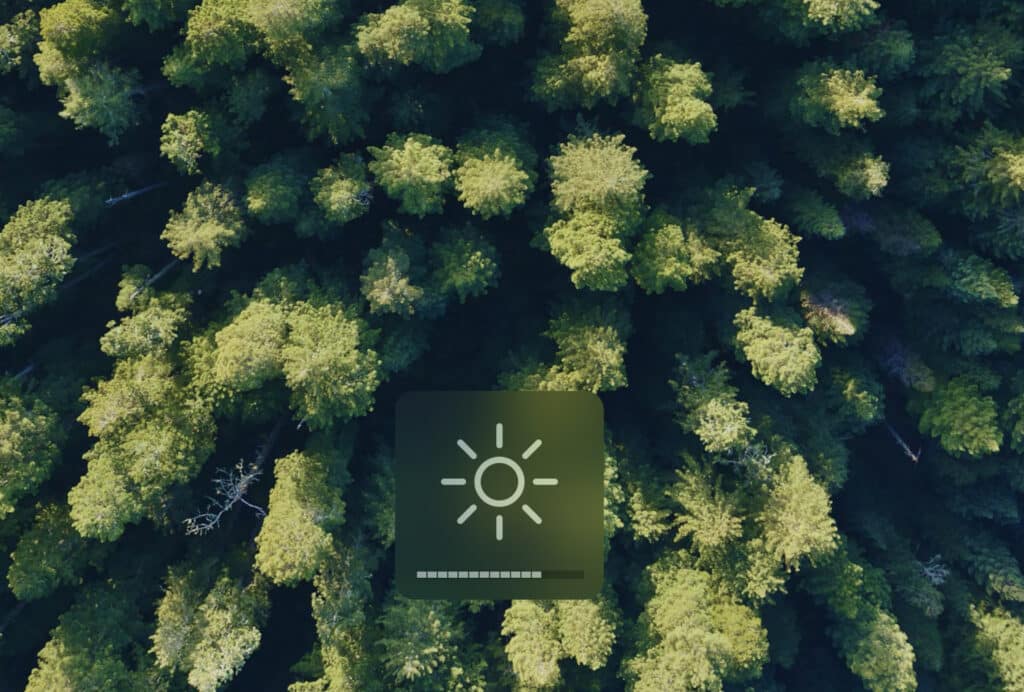
Je kunt ook proberen in een donkere ruimte met een zaklamp op het scherm te schijnen om te zien of je nog vage contouren van het beeld ziet. Zie je die, dan is waarschijnlijk alleen de achtergrondverlichting uitgeschakeld. Dit kan komen door een softwareprobleem, maar het kan ook wijzen op een hardwaredefect aan de backlight of flexkabel (zoals bij het bekende Flexgate-probleem). Soms helpt een herstart of het resetten van de SMC om het probleem op te lossen. Het aanpassen van de helderheid is een simpele stap, maar wel belangrijk om te bepalen of je scherm echt defect is of slechts niet zichtbaar door uitgeschakelde verlichting.
Soms kunnen aangesloten accessoires zoals een externe monitor, USB-hub, harde schijf, toetsenbord of muis ervoor zorgen dat je MacBook niet goed opstart of dat het scherm zwart blijft. In sommige gevallen veroorzaken bepaalde randapparaten zelfs conflicten tijdens het opstarten, waardoor je een zwart scherm of vastgelopen beeld krijgt.
Het is daarom verstandig om je MacBook volledig los te koppelen van alle externe apparaten. Verwijder USB-sticks, dongles, HDMI-kabels, SD-kaarten en andere accessoires uit de poorten en probeer daarna opnieuw op te starten.
Werkt het scherm nu wel, dan was de oorzaak waarschijnlijk een probleem met een aangesloten apparaat. Let ook op als je een extern beeldscherm gebruikt: het is mogelijk dat de MacBook het externe scherm als hoofdscherm heeft ingesteld, waardoor het interne scherm zwart blijft. In dat geval kun je het externe scherm loskoppelen en opnieuw opstarten om te testen of het interne scherm weer werkt. Deze stap helpt je om in te zoomen op een mogelijk conflict buiten de Mac zelf, en is daarom essentieel in het uitsluiten van externe oorzaken voor een zwart scherm.
De SMC (System Management Controller) regelt op je MacBook allerlei functies op laag niveau, zoals het batterijbeheer, de achtergrondverlichting van het scherm, de werking van thermische sensoren en het gedrag van de aan/uit-knop. Als de SMC niet goed functioneert, kun je last krijgen van problemen zoals een zwart scherm, niet reagerende ventilatoren of een MacBook die niet normaal opstart.
Hoe je de SMC reset, hangt af van het type MacBook dat je hebt. Voor MacBooks met een Intel-processor zonder T2-chip geldt:
Het resetten van de SMC kan vaak problemen oplossen met de stroomvoorziening of een backlight die na een gewone herstart blijft branden. Dit is een van de meest effectieve stappen bij een zwart scherm en wordt door Apple-technici standaard toegepast bij dit soort klachten.
Heb je een MacBook met een T2-chip of Apple Silicon? Dan is een SMC-reset niet nodig. Volg in dat geval de stappen hieronder voor de beste oplossing.
Opstarten in de veilige modus (Safe Mode) is een handige manier om te achterhalen of een zwart scherm wordt veroorzaakt door externe software, corrupte cache bestanden of bepaalde opstartitems. In deze modus laadt je Mac alleen de essentiële systeemonderdelen, waardoor het opstartproces eenvoudiger en overzichtelijker wordt.
Houd tijdens het opstarten de Shift-toets ingedrukt. Gebruik je een Intel-Mac? Druk dan op Shift zodra je het opstartgeluid hoort of het Apple-logo ziet. Heb je een Mac met Apple Silicon? Houd dan de aan/uit-knop ingedrukt tot je de opstartopties ziet verschijnen en kies daarna voor ‘Veilige modus’.
Dan is de kans groot dat het probleem wordt veroorzaakt door software, zoals recent geïnstalleerde apps, drivers of wijzigingen aan het systeem. Probeer in dat geval te achterhalen welke wijziging het probleem veroorzaakt en verwijder deze.
In dat geval is het verstandig om te controleren op hardwareproblemen of herstelopties zoals macOS Recovery te gebruiken. De veilige modus dient vooral als diagnostisch hulpmiddel en kan helpen om de oorzaak van het probleem te achterhalen.
Blijft het scherm van je MacBook zwart bij het opstarten? Met macOS Recovery kun je verschillende herstelhulpmiddelen gebruiken, zoals Schijfhulpprogramma, Terminal, Time Machine-back-ups en de optie om macOS opnieuw te installeren.
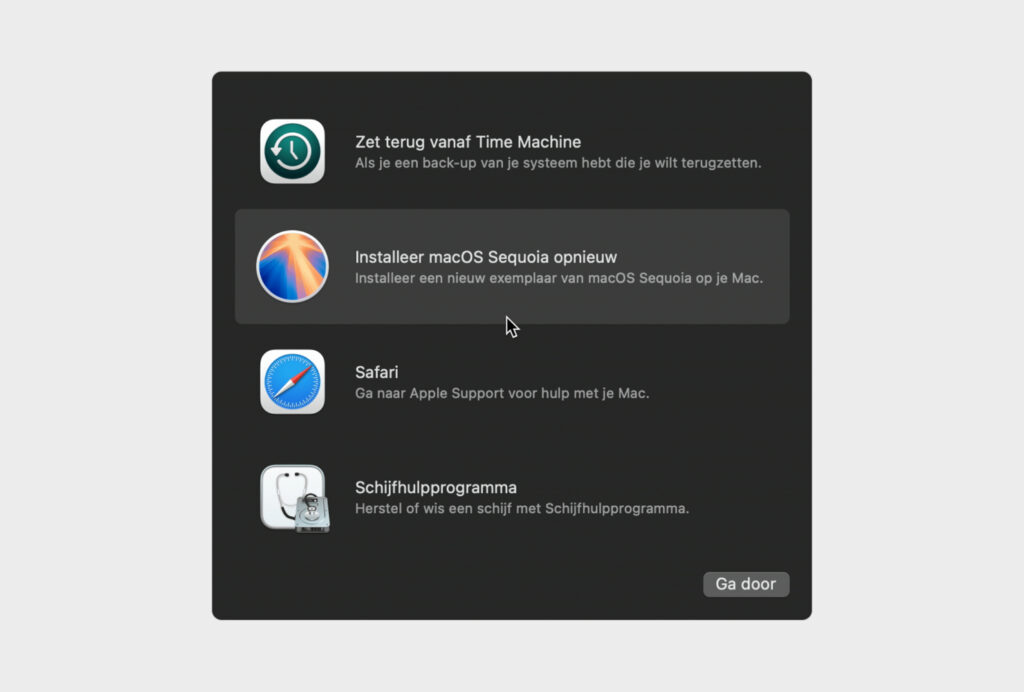
Om deze modus te starten op een Intel-Mac, houd je tijdens het opstarten Command + R ingedrukt. Gebruik je een Mac met Apple Silicon, houd dan de aan/uit-knop ingedrukt tot de opstartopties verschijnen en kies vervolgens ‘Opties’. Verschijnt er in deze modus wel beeld op het scherm, dan werkt de hardware waarschijnlijk goed en is het probleem vermoedelijk softwarematig.
Controleer in het Schijfhulpprogramma of de opstartschijf goed functioneert en herstel de schijf indien nodig. Je kunt er ook voor kiezen om macOS opnieuw te installeren zonder je bestanden te verliezen. macOS Recovery is meestal de laatste softwarematige stap voordat een fysieke reparatie nodig is. Dat je via deze methode nog toegang hebt tot systeemhulpmiddelen, betekent dat je Mac niet volledig defect is en dat het probleem mogelijk nog zelf op te lossen is.
Een handige manier om te achterhalen of het probleem bij het interne scherm zit, is door een extern beeldscherm aan te sluiten. Dit doe je via HDMI, USB-C of Thunderbolt, afhankelijk van je type MacBook. Sluit de externe monitor aan en controleer of deze wel beeld geeft. Verschijnt er op het externe scherm wél beeld? Dan is de kans groot dat het probleem bij het interne scherm, de scherm kabel of de achtergrondverlichting ligt.
Het is mogelijk dat je MacBook het externe scherm als hoofdscherm heeft ingesteld, waardoor het interne scherm zwart blijft. Dit kun je controleren via de systeeminstellingen, mits je via het externe sche
Als het externe scherm wel werkt, is dat een duidelijk teken dat je MacBook zelf functioneert, maar dat er een probleem is met het ingebouwde display. Daarom is het aansluiten van een externe monitor een waardevolle stap in het stellen van een diagnose.
Als je denkt dat er sprake is van een hardwareprobleem, kun je Apple Diagnostics gebruiken om de interne onderdelen van je MacBook te controleren. Zet je MacBook uit, start hem opnieuw op en houd de D-toets ingedrukt. Apple Diagnostics wordt dan gestart en voert verschillende tests uit om te controleren op hardwarefouten, zoals defecten aan het logic board, het geheugen, de grafische chip of andere interne componenten.
De resultaten van de test worden weergegeven als foutcodes, die je kunt opzoeken op de supportpagina van Apple. Hoewel deze tool niet elk probleem volledig kan uitsluiten, geeft het wel een betrouwbare eerste indicatie van mogelijke hardwarefouten. Komt er bijvoorbeeld uit de test dat er iets mis is met de videokaart of het scherm, dan is het verstandig om een reparatie te overwegen.
Hopelijk hebben de bovenstaande oplossingen het probleem met het zwarte scherm verholpen. Is de MacBook bij ons gekocht en valt deze nog binnen de garantieperiode? Dan kun je eenvoudig een serviceverzoek indienen via onze speciale service pagina. We nemen vervolgens zo snel mogelijk contact op om te bekijken hoe we verder kunnen helpen en samen te bepalen of een reparatie nodig is.
Terug naar blog overzicht
Blijft het scherm van je MacBook ineens zwart, terwijl je zeker weet dat hij aanstaat? Geen paniek – dit probleem...
Dit artikel lezen Verder lezen: Tweedehands of refurbished Mac kopen?
Blijft het scherm van je MacBook ineens zwart, terwijl je zeker weet dat hij aanstaat? Geen paniek – dit probleem...
Dit artikel lezen Verder lezen: De beste MacBook voor jouw studie